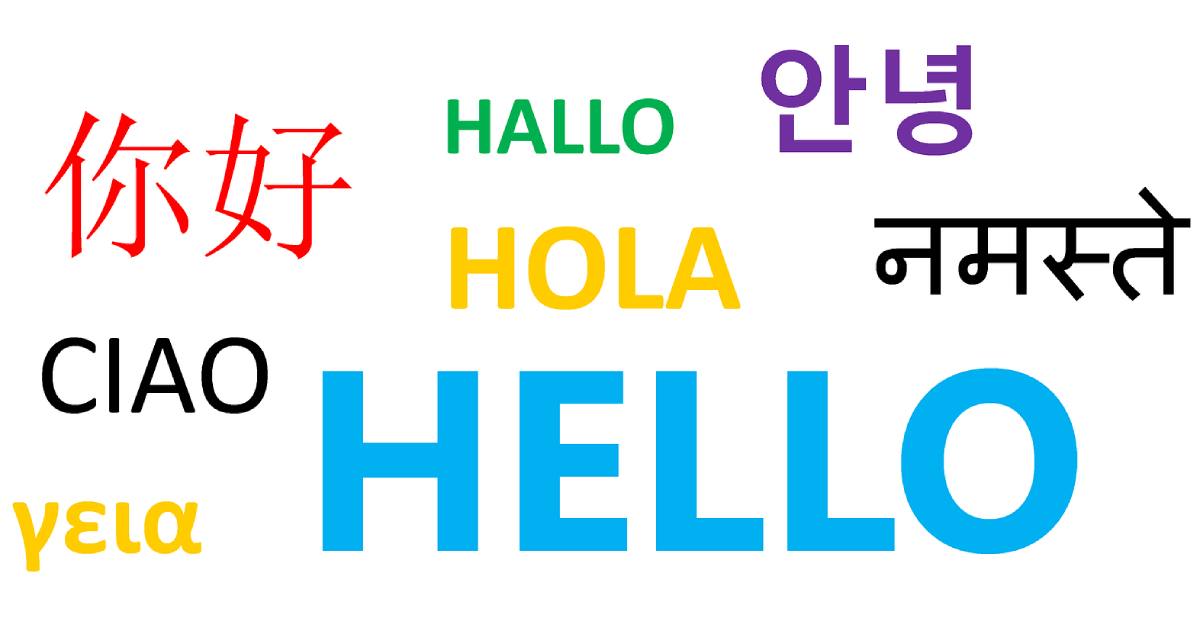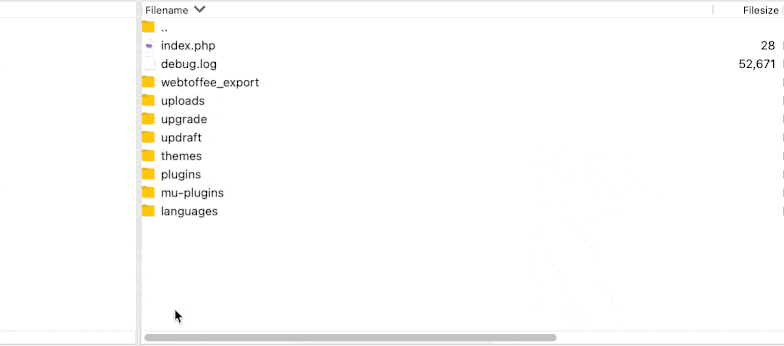Tłumaczenie wtyczki WordPress może być łatwe! Dzisiaj pokażę Wam jak tłumaczyć szybko i bez problemów używając darmowych narzędzi: Poedit oraz Loco Translate. Inny translator dla WordPress nie będzie Wam potrzebny. No to do dzieła!
Spis treści
- Co to są pliki tłumaczeń .mo i .po w WordPressie?
- Tłumaczenie wtyczki do WordPress z Poedit
- Jak przetłumaczyć wtyczkę do WordPress z Loco Translate?
- Wybierz swój sposób na tłumaczenie wtyczki do WordPress
- Podsumowanie
Co to są pliki tłumaczeń .mo i .po w WordPressie?
Pliki .mo (Machine Object) oraz (Portable Object) zarządzają tłumaczeniami w WordPressie. W plikach .po znajdują się frazy zrozumiałe dla człowieka, następnie są one kompilowane do binarnych plików .mo. To właśnie z plikami .po będziemy pracować i użyjemy ich do edycji tłumaczeń wtyczek do WordPress.
Tłumaczenie wtyczki do WordPress z Poedit
W poniższym przykładzie zobaczycie tłumaczenie darmowej wtyczki do wystawiania faktur w WordPress i WooCommerce. Do tłumaczenia wtyczki potrzebujecie:
- Edytora Poedit zainstalowanego na Twoim komputerze – Użyj linku, aby zainstalować edytor na systemach OS X lub Windows
- Pliku z wtyczką Faktury PDF WooCommerce i WordPress ściągniętego na komputer
Tłumaczenie wtyczki pokażę na przykładzie darmowej wtyczki Faktury PDF WooCommerce i WordPress. Możecie ją pobrać z repozytorium WordPressa ➡️.
Jeżeli macie już plik z wtyczką na swoim komputerze to pora odnaleźć pliki .mo i .po. Najłatwiej to zrobić podążając tą ścieżką flexible-invoices-woocommerce → lang → flexible-invoices-woocommerce-pl_PL.po.
Edycja pliku do tłumaczeń
Następnie otwórz zainstalowany wcześniej Poeditor i kliknij „Przeglądaj pliki” i otwórz plik .po. W edytorze zobaczysz wszystkie frazy gotowe do tłumaczenia. Kliknij na frazę, którą chcesz przetłumaczyć. Wpisz tłumaczenie w okienko.
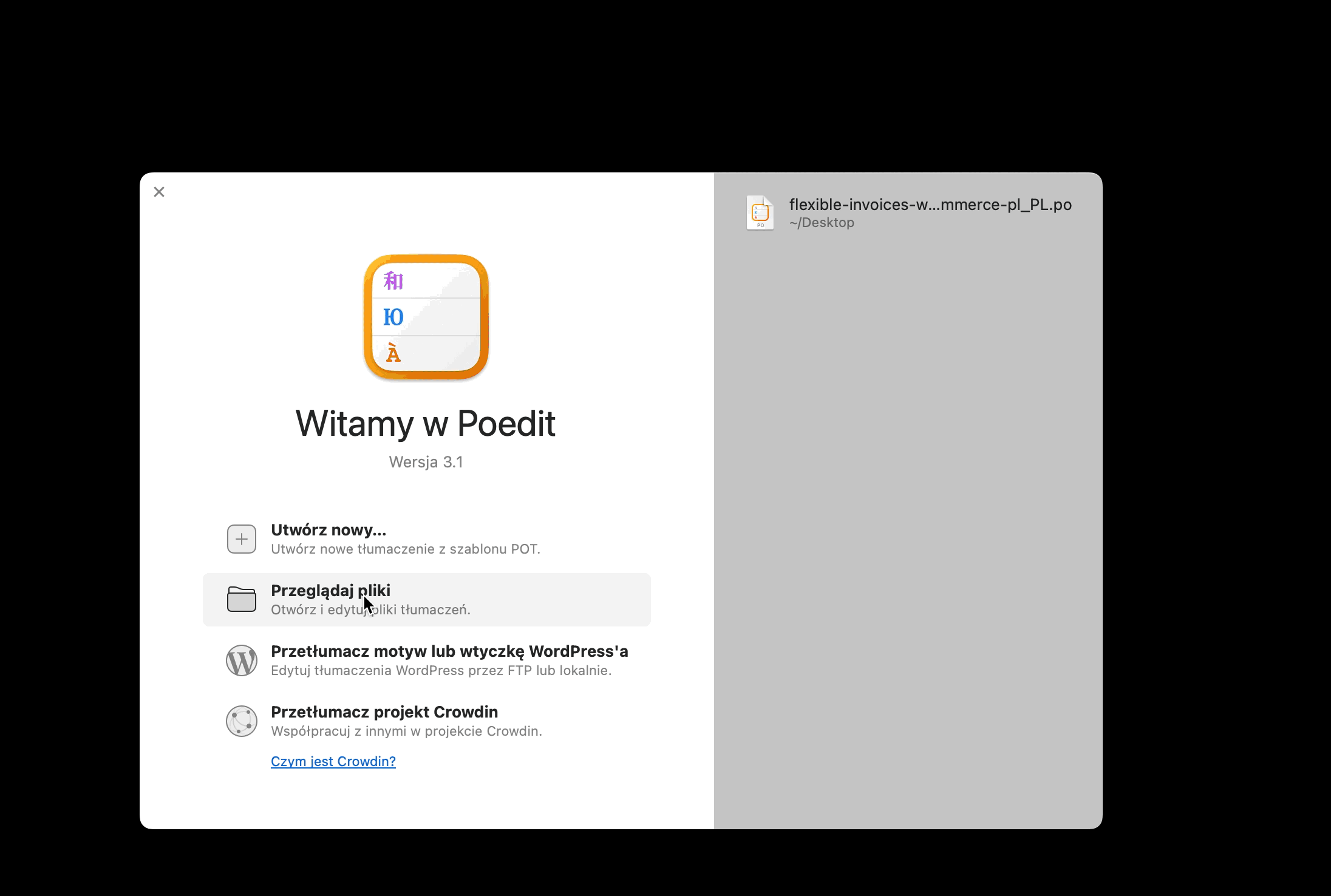
Dodaj do tłumaczenia wszystkie znaki specjalne. W związku z tym pamiętaj, aby nie usuwać znaczków (to właśnie znaki specjalne), które pojawiają się przy frazach. W takim wypadku tłumaczenie może być niekompletne 😥!
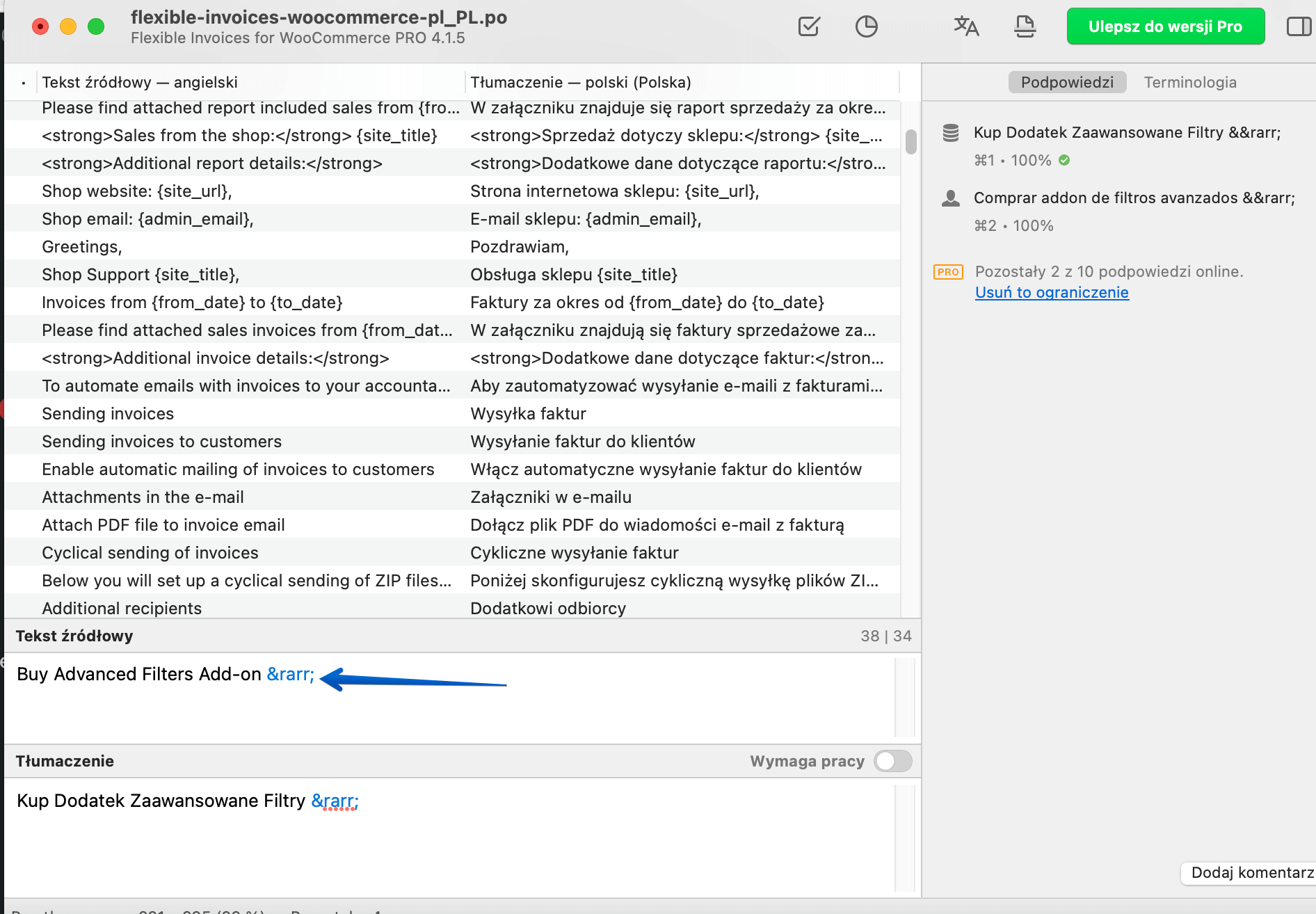
Zapisanie pliku z tłumaczeniami wtyczki WordPress i przesłanie go na serwer
Następnie po zakończeniu tłumaczenia zapisz plik. Konieczne będzie zapisanie go z odpowiednim rozszerzeniem. Zapisz nazwę pliku jako flexible-invoices-woocommerce oraz dodaj sufiks kraju. Na przykład dla języka hiszpańskiego będzie to flexible-invoices-woocommerce-es_ES. Jest to ważny krok, jeżeli Twój plik będzie miał nieprawidłową nazwę, to tłumaczenie nie będzie działało. Przy zapisie pliku zostaną utworzone dwa pliki .mo i .po 💪.
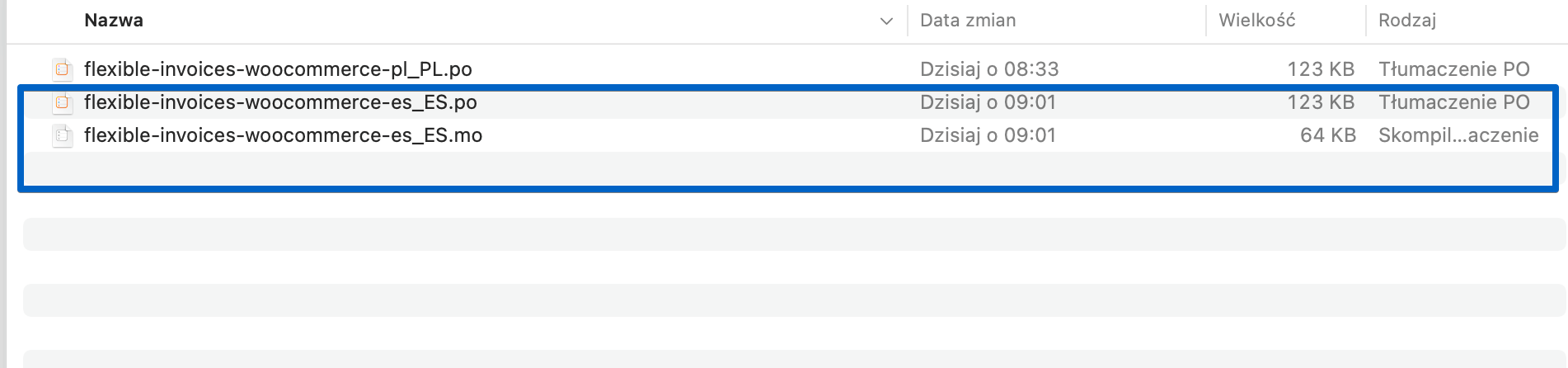
Kolejne kroki to:
- Zapisanie pliku i zmiana nazwy pliku i nadania mu odpowiedniego sufiksu
- Przesłanie pliku na serwer. Możesz to zrobić poprzez FTP. Użyj ścieżki: wp-content
→languages → plugins. Dodaj pliki .mo i .po do tego folderu
To wszystko, wtyczka przetłumaczona 🙂! Teraz zarówno panel jak i faktury powinny być w języku, w jakim wykonałeś tłumaczenia.
Jak przetłumaczyć wtyczkę do WordPress z Loco Translate?
Najpierw kilka słów o samej wtyczce Loco Translate. Wtyczka jest darmowa, dzięki niej możesz zarządzać tłumaczeniami bezpośrednio w kokpicie WordPressa. Co musisz zrobić aby, ją zainstalować?
- Przejdź do listy wtyczek w swoim kokpicie
- Kliknij dodaj nową
- Znajdź wtyczkę Loco Translate
- Zainstaluj i aktywuj
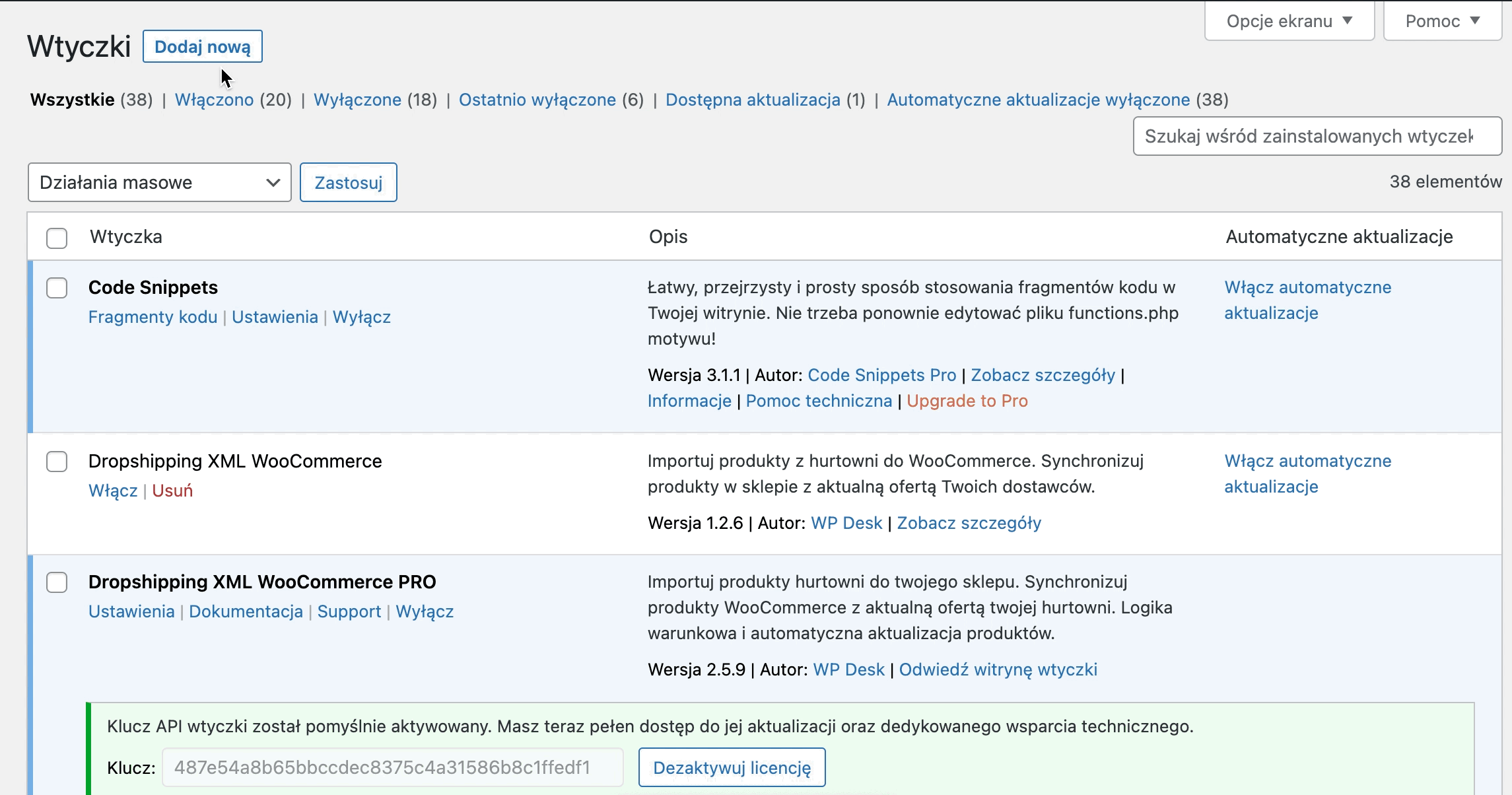
Przetłumaczmy Faktury WooCommerce i WordPress używając wtyczki Loco Translate 🚀!
Edycja tłumaczenia z wtyczką Loco Translate
Po pierwsze przejdź do listy wtyczek w ustawieniach wtyczki Loco Translate i odszukaj wtyczkę Faktury WooCommerce i WordPress. Następnie kliknij „Add new language” i wybierz język z listy. Kolejnym krokiem jest wybór lokalizacji pliku, czyli miejsca gdzie plik będzie zapisany. Teraz możesz już rozpocząć pracę z tłumaczeniami. Kliknij na frazę, którą chcesz przetłumaczyć i wprowadź własne tłumaczenie. Ostatni krok to zapisanie zmian i gotowe 🎉!
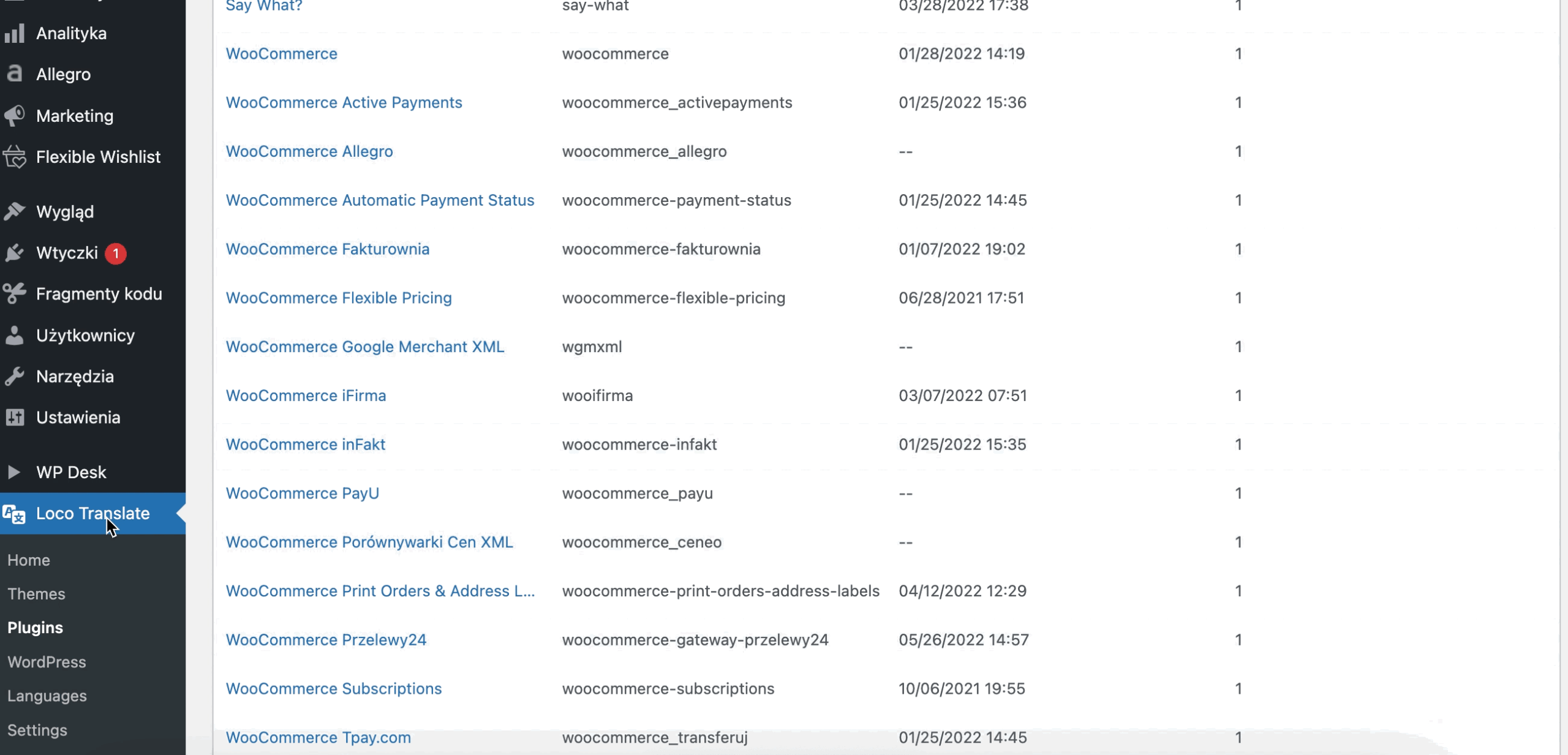
Wybierz swój sposób na tłumaczenie wtyczki do WordPress
Tłumaczenie wtyczki WordPress nie musi być trudne. Pokazałam jedynie dwa sposoby – moim zdaniem najszybsze i najłatwiejsze. W ten sam sposób możesz tłumaczyć także motywy WordPressa. Inny translator dla wtyczek lub motywów dla WordPress nie będzie Ci potrzeby, natomiast to oczywiście nie wszystkie sposoby na tłumaczenia 🙂.
Jeżeli chcesz przetłumaczyć jedynie kilka fraz we wtyczce, to jest jeszcze jedna możliwość. Możesz użyć wtyczki SayWhat. To szybki sposób na zmianę słowa czy frazy we wtyczce lub motywie 🌬️.
Przeczytaj więcej o pracy z wtyczką Say What ➡️.
Więcej informacji na temat WooCommerce i WordPress znajdziesz na naszym blogu. Czytaj i komentuj :)
Podsumowanie
Swoje nowe umiejętności możesz sprawdzić, gdy znajdziesz nową wtyczkę do WordPress. Jeśli chcesz, możesz przesłać tłumaczenie wtyczki twórcom wtyczki lub dodać tłumaczenie na dany język wtyczki w repozytorium WordPress. W ten sposób pomożesz też innym użytkownikom wtyczki. Translator WordPress nie będzie im już potrzebny 🙂.